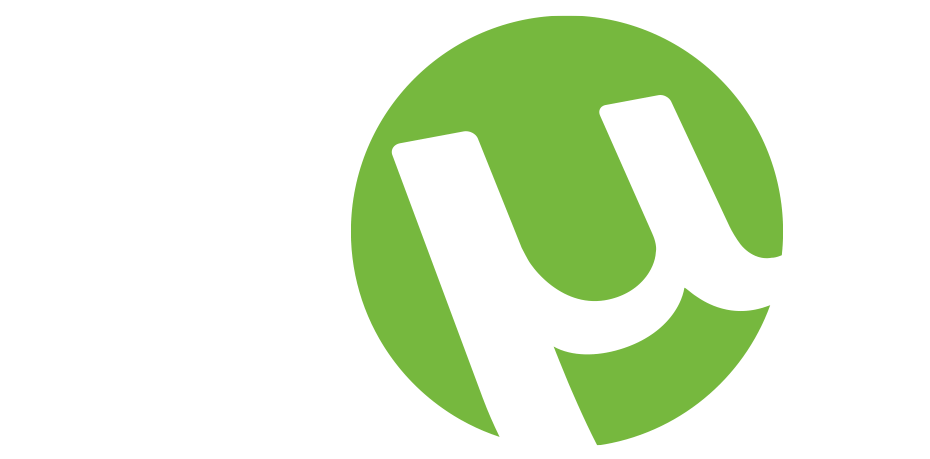- Ko poskušate dostopati do prenesenega ali potekajočega hudournika, naletite na napako Nekdanji zvezek ni nameščen.
- Hitri način za odpravo te napake je odklop in ponovni priklop zunanjega pogona, ki se uporablja kot naprava za shranjevanje hudournikov.
- Lahko tudi poskusite konfigurirati mesto prenosa, da odpravite napako.
- V uTorrent lahko odpravite prejšnjo napako, ki ni bila nameščena, tako da črko pogona povežete z dodeljenim pogonom računalnika.

Ta programska oprema bo popravila pogoste napake računalnika, vas zaščitila pred izgubo datotek, zlonamerno programsko opremo, okvaro strojne opreme in optimizirala vaš računalnik za največjo zmogljivost. Zdaj odpravite težave z računalnikom in odstranite viruse v treh preprostih korakih:
- Prenesite orodje za popravilo računalnika Restoro ki je priložen patentiranim tehnologijam (patent na voljo tukaj).
- Kliknite Zaženite optično branje najti težave s sistemom Windows, ki bi lahko povzročale težave z računalnikom.
- Kliknite Popravi vse za odpravljanje težav, ki vplivajo na varnost in delovanje vašega računalnika
- Restoro je prenesel 0 bralci ta mesec.
Lahko naletite na napaka nekdanji volumen ni nameščen oz napaka datoteke, ki manjkajo iz delovnega sporočila na priljubljenih hudourniških odjemalcih, ko poskušate premakniti ali preimenovati prenesene datoteke.
Kot rezultat, uporabniki ne morejo dostopati do prenesenih datotek. The napaka se lahko pojavijo na vseh večjih hudourniških odjemalcih, vključno z BitTorrent, Utorrent in Vuse.
Branje različnih uporabniških izkušenj s podobnimi napaka predlaga, da napaka se lahko pojavi iz več razlogov.
Nekateri razlogi so napačna črka zunanjega gonilnika, napačna lokacija prenosa, napačna črka pri upravljanju diskov in poškodovana vsebina.
V tem članku smo našteli nekaj preprostih načinov, kako odpraviti napako prejšnje količine, ki ni bila nameščena v sistemu Windows 10.
Kako popravim prejšnjo napako, ki ni bila nameščena?
1. Odstranite in znova priključite zunanjo pomnilniško napravo

- Izklopite računalnik in odklopite zunanji trdi disk.
- Znova zaženite računalnik in znova priključite pogon.
- Zaženite hudourniškega odjemalca in preverite, ali aplikacija zazna pogon.
Ponovna povezava pomnilniške naprave bo prisilila sistem Windows, da znova dodeli pismo zunanjemu pogonu.
To lahko reši težavo, če se sproži zaradi napačne črke pogona. Če napaka ni odpravljena, nadaljujte z drugimi spodnjimi koraki.
2. Znova konfigurirajte mesto prenosa

- Zaženite odjemalca Torrent, ki povzroča napako, in z desno miškino tipko kliknite datoteko torrent.
- Pojdi do Napredno in izberite Nastavite lokacijo za prenos.
- Nato se pomaknite do imenika, v katerem so shranjene hudourniške datoteke.
- Kliknite na Izberite mapo ko ste v pravem imeniku.
- Znova zaženite hudourniškega odjemalca in preverite morebitne izboljšave.
Namestitev posodobitve sistema Windows lahko sproži napako, če se hudourniki sklicujejo na pot prenosa, ki ne obstaja.
Lahko se zgodi tudi, če ste nenadoma odstranili zunanji pogon, ki je shranjeval prenos v teku.
Zaženite sistemsko skeniranje, da odkrijete morebitne napake

Prenesite Restoro
Orodje za popravilo računalnika

Kliknite Zaženite optično branje najti težave s sistemom Windows.

Kliknite Popravi vse odpraviti težave s patentiranimi tehnologijami.
Zaženite optično branje računalnika z orodjem za popravilo Restoro in poiščite napake, ki povzročajo varnostne težave in upočasnitve. Po končanem skeniranju bo popravilo poškodovane datoteke nadomestilo s svežimi datotekami in komponentami sistema Windows.
Če želite odpraviti težavo, preprosto premaknite prvotno mesto prenosa obstoječih datotek hudournika in ga nastavite kot mesto prenosa hudournika.
Če je napaka sprožena v več torrent datotekah, ponovite korake.
3. Ujemite črko pogona za prenos

- V računalniku zaženite odjemalca uTorrent.
- Kliknite Opcije v meniju in izberite Preference.
- V oknu Preferences kliknite na Imenik zavihek iz levega podokna.
- V desnem podoknu preverite, ali se črka pogona ujema z vašo trenutno konfiguracijo. Če uporabljate zunanji pogon, se prepričajte, da se črka pogona ujema.
- Po potrebi spremenite črko pogona in kliknite Prijavite se da shranite spremembe. Kliknite v redu , da zaprete okno Preferences.
- Znova zaženite uTorrent in preverite, ali je napaka hudournika napake prejšnjega nosilca, ki ni bil nameščen, odpravljena.
Vaš računalnik lahko spremeni črko pogona, dodeljeno zunanjemu trdemu disku, ki se uporablja za shranjevanje prenosov in je redno odklopljen od računalnika.
Preverite, ali se črka pogona ujema, tako da odprete nastavitve uTorrent Preference.
4. Spremenite črko gonilnika z upravljanjem diskov

- Odprite odjemalca za hudournik, premaknite miškin kazalec nad sporočilo o napaki in preverite omenjeno črko pogona.
- Zaprite torrent odjemalca in odprite orodje za upravljanje diskov.
- Pritisnite tipko Tipka Windows + R. odpreti Run.
- Tip diskmgmt.msc in kliknite v redu.
- V oknu za upravljanje diskov z desno miškino tipko kliknite črko pogona, ki se ne ujema s tisto, navedeno v sporočilu o napaki.
- Izberite Spremenite črko pogona in poti.
- Kliknite Sprememba v oknu Spremeni črko pogona in poti.
- Kliknite spustni meni in izberite črko pogona, ki je bila omenjena v sporočilu o napaki.
- Nato kliknite v redu shranite spremembe in znova zaženite računalnik, da jih uveljavite.
- Po ponovnem zagonu odprite torrent odjemalca in preverite, ali uTorrent prejšnji nosilec ni nameščen.
5. Uredite datoteko Resume.dat

Opomba: Če ne uporabljate uTorrenta, preskočite te korake. Če želite urediti datoteko resume.dat, potrebujete urejevalnik datotek. Prenesite in namestite Beležnica ++ če ga še nimate nameščenega.
- Ko je nameščen, pritisnite Tipka Windows + R. odpreti Run.
- Vnesite naslednje in kliknite V redu:
% AppData% \ uTorrent \ - Poiščite Resume.dat datoteko, ustvarite kopijo in jo shranite v drugo mapo kot varnostno kopijo.
- Vrnite se v mapo AppData \ uTorrent in z desno miškino tipko kliknite Resume.dat mapa.
- Izberite Urejajte z Notepad ++ v priročnem meniju in pritisnite Ctrl + F.
- Kliknite Zamenjati in v zavihkuNajdi kajpolje, na primer vnesite napačno pot C: \ Prenosi.
- V Zamenjajte z polje vnesite pravilno pot za vaš pogon.
- Kliknite Zamenjaj vse gumb, da zamenjate vse primere napačne poti s pravilno.
- Kliknite Zapriin pritisnite Ctrl + S , da shranite spremembe.
- Znova zaženite računalnik in zaženite aplikacijo, da preverite, ali je napaka odpravljena.
S spreminjanjem datoteke Resume.dat naj bi številni uporabniki napako odpravili. Prepričajte se, da ste izpolnili napačno in pravilno pot in nato nadaljujte s postopkom zamenjave.
Če gre kaj narobe, zamenjajte urejeno datoteko Resume.dat z varnostno kopijo, shranjeno v 4. koraku zgoraj.
Napaka Nekdanji nenameščeni nosilec v hudourniških odjemalcih se lahko pojavi zaradi napačne črke pogona za shranjevanje ali če računalnik pogona ne more zaznati.
Sledite korakom v članku, da odpravite težavo in dokončate prenose hudournikov.
 Še vedno imate težave?Popravite jih s tem orodjem:
Še vedno imate težave?Popravite jih s tem orodjem:
- Prenesite to orodje za popravilo računalnika ocenjeno z odlično na TrustPilot.com (prenos se začne na tej strani).
- Kliknite Zaženite optično branje najti težave s sistemom Windows, ki bi lahko povzročale težave z računalnikom.
- Kliknite Popravi vse odpraviti težave s patentiranimi tehnologijami (Ekskluzivni popust za naše bralce).
Restoro je prenesel 0 bralci ta mesec.
![Popravek: uTorrent se ne odziva v sistemu Windows 10 [Hitri vodnik]](/f/02e875f7c2b60bc914b1d74aed1781c0.jpg?width=300&height=460)